网页打不开怎么办 教你网页打不开解决方法
更新日期:2023-10-09 07:48:51
来源:投稿
手机扫码继续观看

我们现在使用浏览器看小说,阅读新闻等都是通过网页来实现的,一个网页中可能存在一个或多个页面,那么出现网页打不开这样的情况怎么处理呢?下面来看看小编的操作方法吧!
随着电脑的普及,上网已经成为一种新的生活方式,很多朋友在上网打开页面的时候都有遇到过网页打不开这样的问题,下面小编就来跟大家说说网页打不开怎么办。
网页打不开怎么办
方法一: 手动修改DNS
1.鼠标依次打开【控制面板】→【网络连接】→打开【本地连接】,选择【属性】,进入下一步。

网页打不开图-1
2.双击【Internet协议(TCP/IP)】选项,选择【自动获取IP地址(0)】和【使用下面的DNS服务器地址(E)】,将首选DNS服务器设置为“114.114.114.114”,备用DNS服务器设置为“8.8.8.8”,点击确定即可。
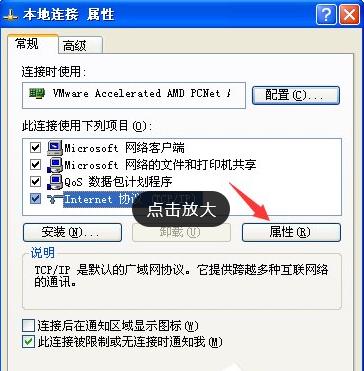
打不开网页图-2
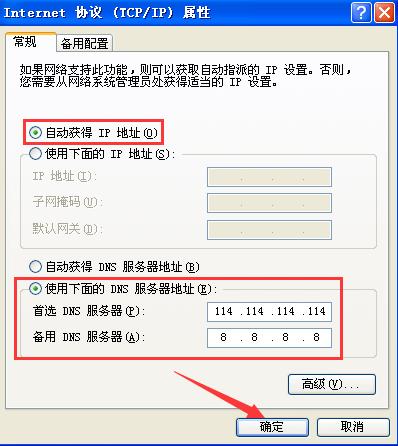
打不开网页图-3
方法二:清除IE缓存
1.打开IE浏览器,在浏览器上方界面中点击【工具】,选择【Internet 选项】,进入下一步。
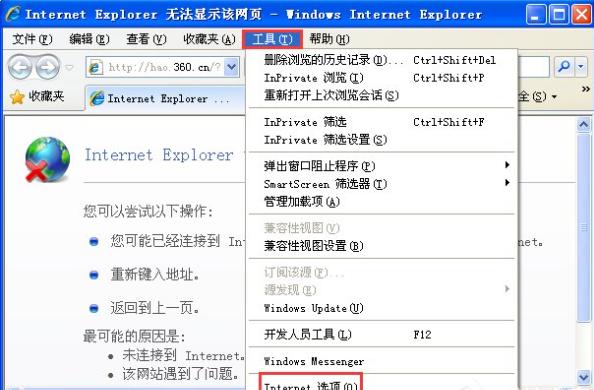
网页图-4
2.在internet选择红点击【删除】,勾选所有选项,接着点击【删除】并【确定】即可。
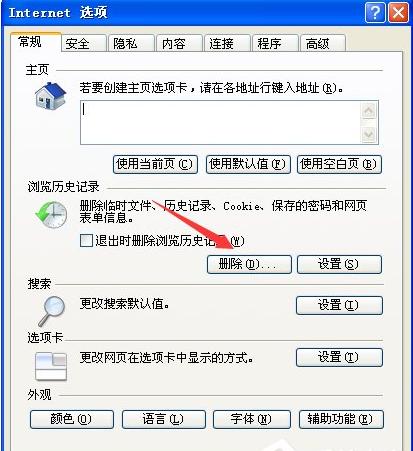
打不开网页图-5
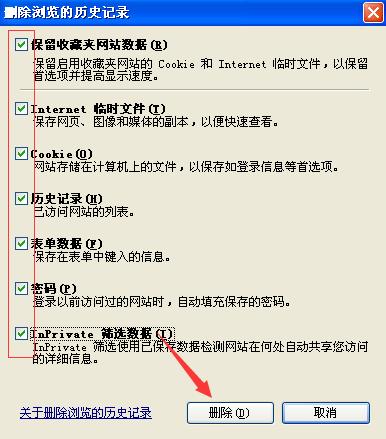
网页图-6
现在知道网页打不开怎么办了吧,希望对您有帮助。
该文章是否有帮助到您?
常见问题
- monterey12.1正式版无法检测更新详情0次
- zui13更新计划详细介绍0次
- 优麒麟u盘安装详细教程0次
- 优麒麟和银河麒麟区别详细介绍0次
- monterey屏幕镜像使用教程0次
- monterey关闭sip教程0次
- 优麒麟操作系统详细评测0次
- monterey支持多设备互动吗详情0次
- 优麒麟中文设置教程0次
- monterey和bigsur区别详细介绍0次
系统下载排行
周
月
其他人正在下载
更多
安卓下载
更多
手机上观看
![]() 扫码手机上观看
扫码手机上观看
下一个:
U盘重装视频












